Настольная СУБД Access 2002
Диалоговое окно Выбор рисунка
Рис. 12.37. Диалоговое окно Выбор рисунка
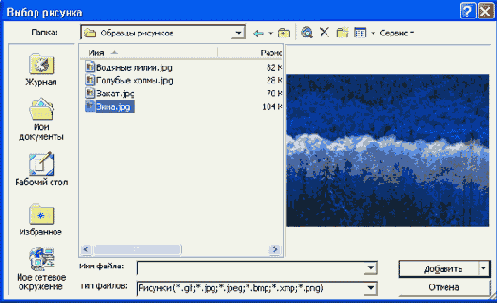
Таким образом, мы добавили на страницу один выбранный рисунок. Однако в нашем примере мы хотим использовать разные рисунки (фотографии сотрудников) — отдельный рисунок для каждой записи в таблице "Сотрудники". Это можно сделать, настроив соответствующим образом свойства созданного рисунка:
-
Выделите рисунок и отобразите для него окно свойств.
-
На вкладке
Данные
в поле со списком
ControlSource
укажите имя поля "Фотография" (Photo), которое будет источником данных для рисунка.
-
На вкладке
Макет
в полях со списком
Width
(Ширина) и
Height
(Высота) укажите значение
auto
(авто), чтобы высота и ширина рисунка на странице менялись в зависимости от размеров текущего рисунка.
Замечание
Хотя ширину и высоту мы сделали автоматическими, эти размеры определятся автоматически лишь по размеру первого загруженного на страницу рисунка. Поэтому, чтобы не было искажений при загрузке изображений из следующих записей, убедитесь, что все отображаемые в одной рамке объекта рисунки имеют одинаковые размеры.
-
На вкладке
Другие
в поле
Id
(Имя) введите имя элемента управления Фото, в поле
Alt
(Подпись) введите текст Фотография, который будет отображаться на странице, пока не загрузился рисунок, а в поле
Title
(Название) введите текст Фотография сотрудника, который будет отображаться во всплывающей подсказке при наведении указателя мыши на рисунок.
- Закройте окно свойств рисунка.
Теперь добавим на страницу гиперссылку:
-
Нажмите кнопку
Гиперссылка
(Hyperlink) на панели инструментов
Панель элементов.